安装包和安装程序一样,压缩包算是绿色便携版,安装出错可以考虑压缩版 压缩包安装请参考链接或自行百度 、 e.安装用cmd(管理员身份)安装mysql 1.初始化命令:2 2.安装mysql服务 3.启动服务 到此安装就完成了 改密码 1.登录 2.改密码 参考文献 里面讲的很清楚,我不多BB 下载地址 选择Mysql对应的版本 IDEA连接Mysql数据库 网上都有资源,这里很多都是引用,本文只是个人学习笔记,如有错误请批评指正。
一、Mysql的安装
1.安装方式选择
https://blog.csdn.net/a17377298306/article/details/104211494 2.版本选择,我的是mysql-8.0.19-winx64
3.下载
https://dev.mysql.com/downloads/mysql/
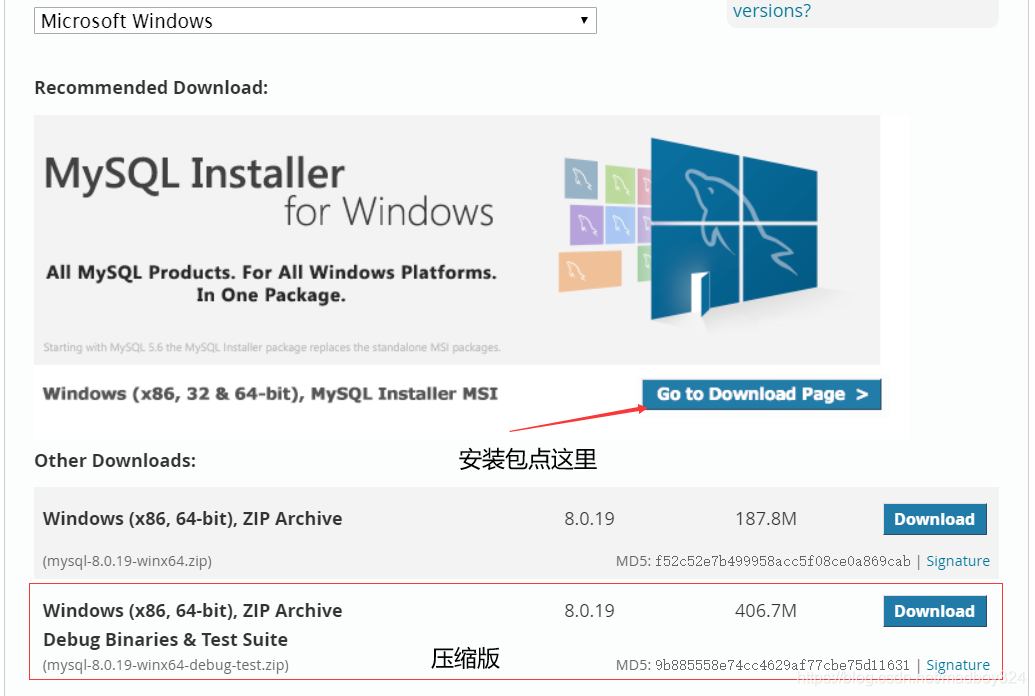
4.我的安装笔记(压缩版)
a.解压放在找个目录放(建议)
b.在里面新建的my.ini文件
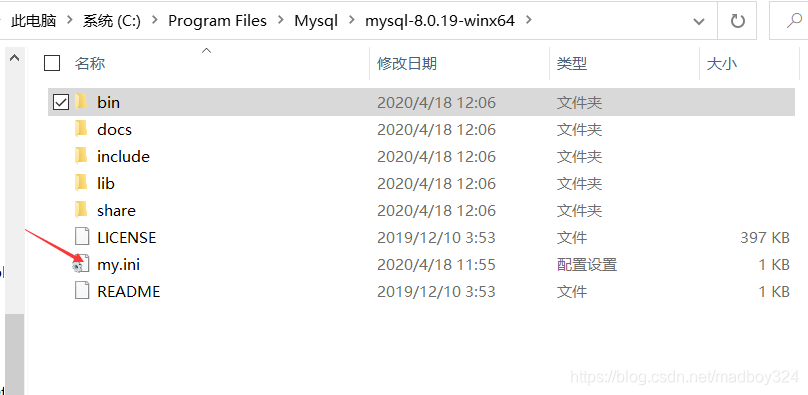
c.在my.ini里写入东西1
[mysqld] # 设置3306端口 port=3306 # 设置mysql的安装目录 basedir=C:Program FilesMysqlmysql-8.0.19-winx64 # 设置mysql数据库的数据的存放目录 datadir=C:Program FilesMysqlmysql-8.0.19-winx64Data # 允许最大连接数 max_connections=200 # 允许连接失败的次数。 max_connect_errors=10 # 服务端使用的字符集默认为utf8mb4 character-set-server=utf8mb4 # 创建新表时将使用的默认存储引擎 default-storage-engine=INNODB # 默认使用“mysql_native_password”插件认证 #mysql_native_password default_authentication_plugin=mysql_native_password #设置时区 default-time_zone = '+8:00' [mysql] # 设置mysql客户端默认字符集 default-character-set=utf8mb4 [client] # 设置mysql客户端连接服务端时默认使用的端口 port=3306 default-character-set=utf8mb4 d.配置环境变量
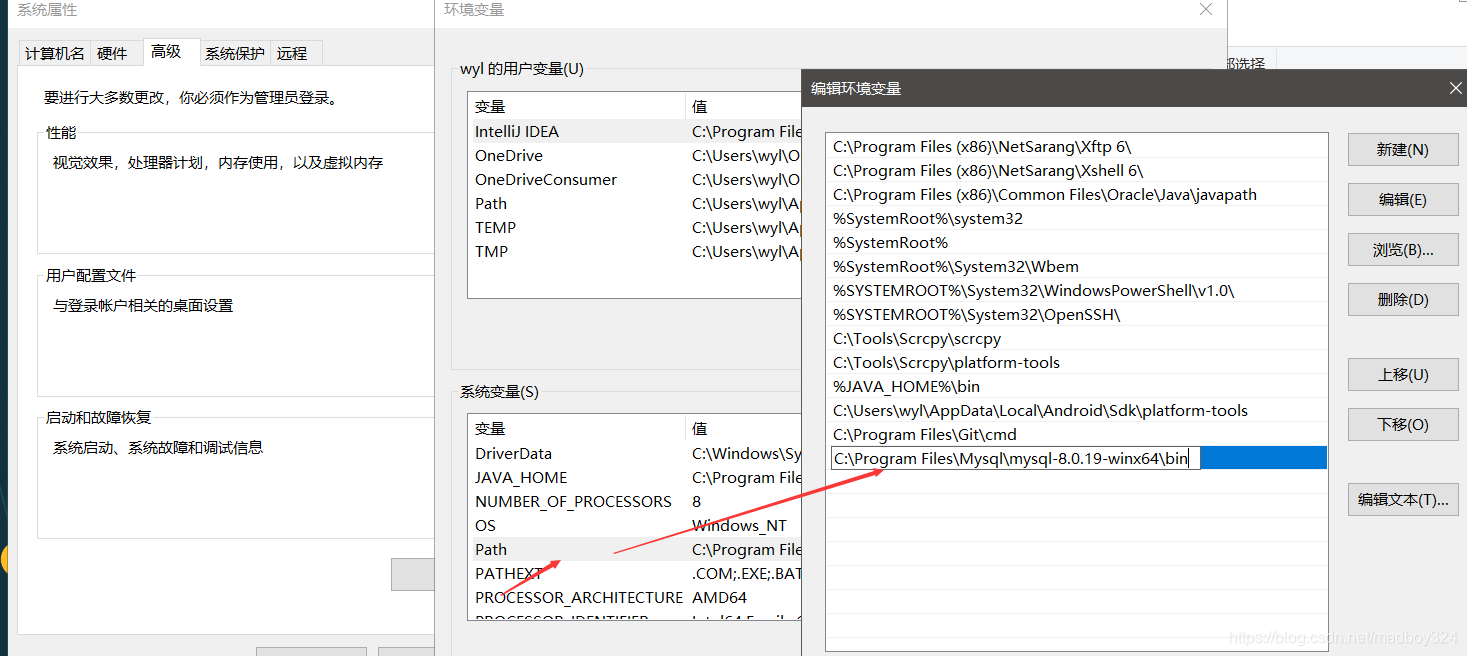
mysqld --initialize --console 
x:Q_Q<erg4r? #这是我的密码,和你们没关系 mysqld --install 
net start mysql // 启动服务 net stop mysql //关闭服务 
mysql -u root -p //然后输入你的初始密码 ALTER USER 'root'@'localhost' IDENTIFIED BY 'root密码'; 二、可视化工具的下载安装
https://www.ghpym.com/navicat.html 三、jdbc下载与配置
https://dev.mysql.com/downloads/connector/j/?os=26 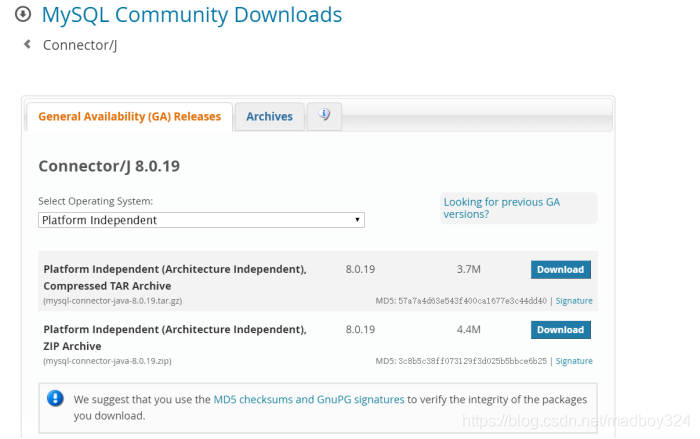
https://blog.csdn.net/weixin_38214171/article/details/84207307 四、总结
本网页所有视频内容由 imoviebox边看边下-网页视频下载, iurlBox网页地址收藏管理器 下载并得到。
ImovieBox网页视频下载器 下载地址: ImovieBox网页视频下载器-最新版本下载
本文章由: imapbox邮箱云存储,邮箱网盘,ImageBox 图片批量下载器,网页图片批量下载专家,网页图片批量下载器,获取到文章图片,imoviebox网页视频批量下载器,下载视频内容,为您提供.
阅读和此文章类似的: 全球云计算
 官方软件产品操作指南 (170)
官方软件产品操作指南 (170)